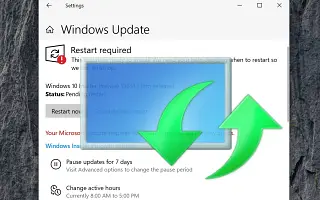Denne artikkelen er en oppsettguide med noen nyttige skjermbilder om hvordan du tilbakestiller Windows 10-oppdateringskomponenter.
Her er noen teknikker for å tilbakestille Windows Update-komponenter for å fikse fastlåste oppdateringer som Windows 10 prøver å laste ned og installere.
Windows Update er en viktig komponent i Windows 10 da den gir deg muligheten til å laste ned og installere de nyeste oppdateringene som inkluderer feilrettinger, sikkerhetsoppdateringer og drivere. Det er også en mekanisme for å laste ned nye funksjonsoppdateringer og forhåndsvisningsbygg. Enkelte feilmeldinger, Windows Update som ikke kobler til Microsoft-servere og andre problemer kan imidlertid hindre enheten i å laste ned eller installere oppdateringer.
Generelt kan brukere oppleve denne typen problemer når Windows Update Agent-relaterte tjenester slutter å fungere, Windows 10 har et problem med oppdateringsbufferen, eller noen komponenter er ødelagt. I disse situasjonene kan du tilbakestille Windows Update i Windows 10 for å fikse de fleste problemer.
I denne veiledningen lærer du prosessen med å tilbakestille Windows Update-komponenter ved å bruke «Windows Update Troubleshooter»-verktøyet. Du vil også lære instruksjoner om hvordan du manuelt fikser Windows-oppdateringer ved å bruke ledeteksten for å laste ned sikkerhetsoppdateringer, drivere og funksjoner på datamaskinen på nytt. Før du bruker ledetekstalternativet, må du imidlertid installere den siste oppdateringen, Servicing Stack Update (SSU), manuelt, følge instruksjonene og reparere systemfilene først.
Slik tilbakestiller du Windows 10-oppdateringskomponenter nedenfor. Fortsett å bla for å sjekke det ut.
Slik tilbakestiller du Windows Update ved hjelp av feilsøkingsverktøyet
Bruk følgende prosedyre for å tilbakestille Windows-oppdateringer ved hjelp av feilsøkingsprogrammet.
- fra MicrosoftLast ned feilsøkingsprogrammet for Windows Update .
- Dobbeltklikk på filen WindowsUpdateDiagnostic.diagcab for å kjøre feilsøkingsprogrammet.
- Velg alternativet Windows Update .
- Klikk på Neste – knappen.
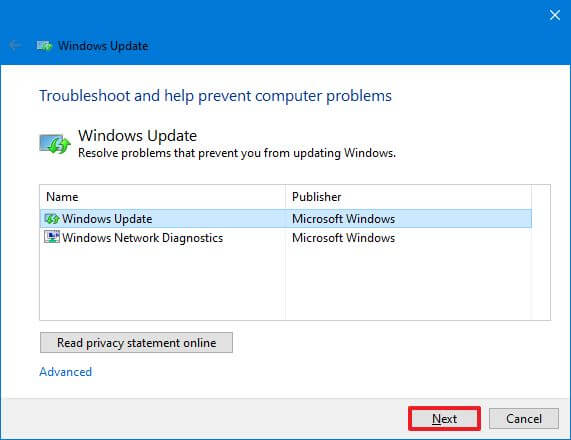
- Klikk på alternativet Prøv feilsøking som administrator (hvis aktuelt). Velg alternativet igjen og klikk på Neste – knappen igjen.
- Klikk på Lukk – knappen.
- Åpne Windows Update-feilsøkingsprogrammet igjen.
- Velg alternativet Windows Networking Diagnostics for å feilsøke nettverksproblemer som hindrer nedlasting av oppdateringer .
- Klikk på Neste – knappen.
- Klikk på Lukk – knappen.
- Start datamaskinen på nytt.
Når datamaskinen starter på nytt, prøv å oppdatere Windows 10 en gang til. Nå fungerer det som forventet.
Slik fikser du Windows Update manuelt ved å installere de siste oppdateringene
Slik installerer du manuelt oppdateringer som kan hjelpe med å fikse Windows Update-problemer i Windows 10:
- Åpne nettstedet for Windows 10 Update History .
- Finn den siste oppdateringen for din Windows 10-versjon i venstre rute og sjekk KB-nummeret til oppdateringen. Rask tips: Du kan sjekke gjeldende versjon i Innstillinger > System > Om , og du kan finne versjonsinformasjonen i delen «Windows-spesifikasjoner».
- Åpne Microsoft Update Catalog-nettstedet .
- Henter Knowledge Base-nummeret (KB) for oppdateringen.
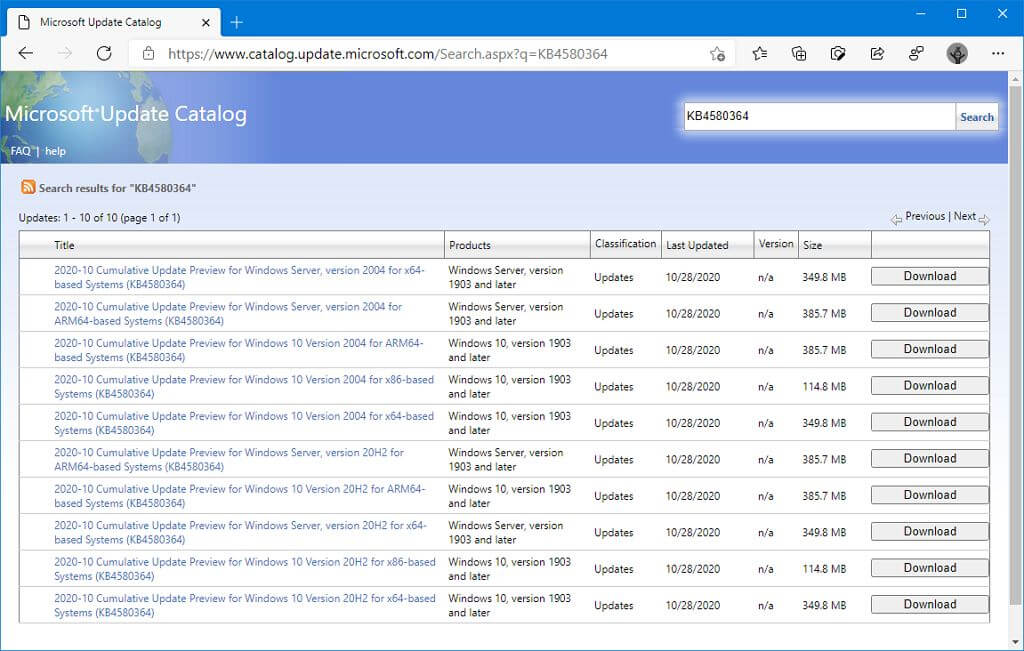
- Last ned oppdateringen for din versjon av Windows 10 (32-biters (x86) eller 64-biters (x64)).
- Dobbeltklikk på filen for å installere oppdateringen.
- Start datamaskinen på nytt.
Etter å ha fullført prosessen, skal enheten din ha de siste oppdateringene installert. Oppdateringen skal også ha løst problemet med Windows Update. Du kan sjekke ved å klikke på Se etter oppdateringer -knappen på siden for Windows Update-innstillinger .
Slik fikser du Windows Update for å installere siste servicestakkeloppdatering (SSU)
For å forsikre deg om at datamaskinen har den nyeste servicestabeloppdateringen for å løse Windows Update-problemer:
- Åpne Innstillinger .
- Klikk på System .
- Klikk på Info .
- I delen «Systemtype», sjekk om du har en 32-biters eller 64-biters versjon av Windows 10.
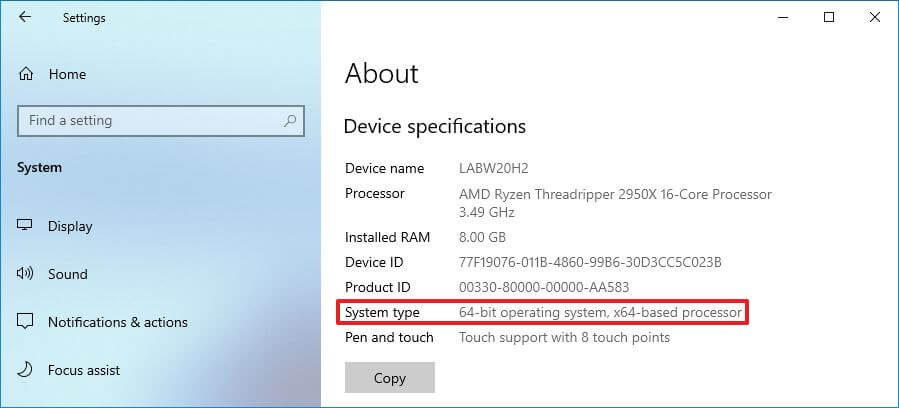
- Åpne Microsoft Update Catalog-nettstedet .
- Last ned den nyeste servicestabeloppdateringen for din versjon (32-biters (x86) eller 64-biters (x64)).
- Dobbeltklikk på filen for å installere oppdateringen.
- Start datamaskinen på nytt.
Start datamaskinen på nytt, og du kan nå bruke Innstillinger-appen til å laste ned og installere oppdateringer.
Hvordan fikse Windows Update for å reparere ødelagte systemfiler
Bruk følgende prosess for å fikse Windows Update-problemer ved å bruke verktøyene Deployment Image Servicing and Management (DISM) og System File Checker (SFC) for å reparere systemfiler.
- Åpne Start .
- Søk etter ledetekst , høyreklikk på det øverste resultatet og velg alternativet Kjør som administrator .
- Skriv inn følgende DISM-kommando for å reparere ødelagte systemfiler og trykk Enter .
dism.exe /Online /Cleanup-image /Restorehealth - Skriv inn følgende SFC-kommando for å reparere systemfiler og trykk Enter .
sfc /scannow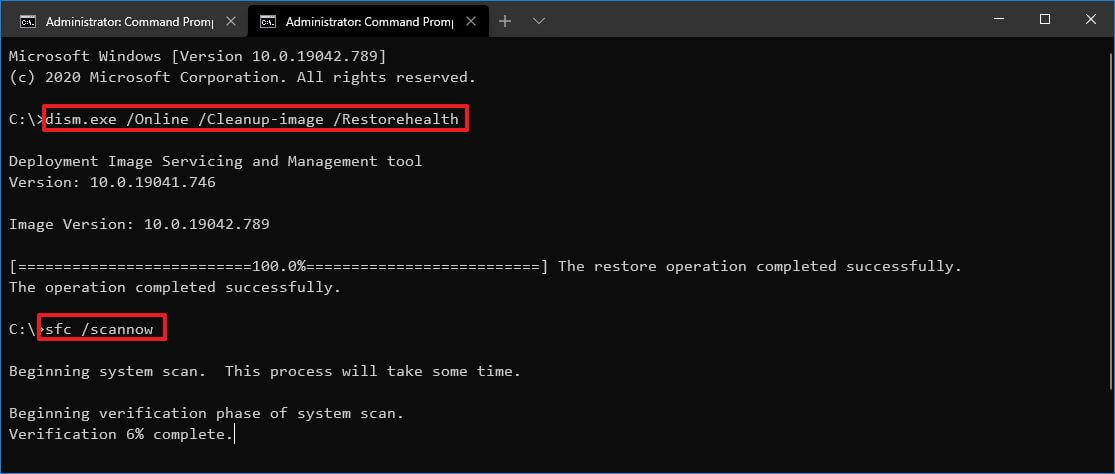
Etter å ha fullført prosessen, bør Windows Update-komponenten begynne å fungere igjen, og du kan se etter oppdateringer ved å sjekke på nytt.
Slik tilbakestiller du Windows-oppdateringer ved hjelp av ledetekst
Bruk følgende prosess for å tilbakestille Windows-oppdateringer manuelt ved å bruke ledeteksten i Windows 10.
- Åpne Start .
- Søk etter ledetekst , høyreklikk på det øverste resultatet og velg alternativet Kjør som administrator .
- Stopp Background Intelligent Transfer Service (BITS), Windows Update Service og Cryptographic Service ved å skrive inn følgende kommandoer og trykk Enter på hver linje.
net stop bits net stop wuauserv net stop appidsvc net stop cryptsvc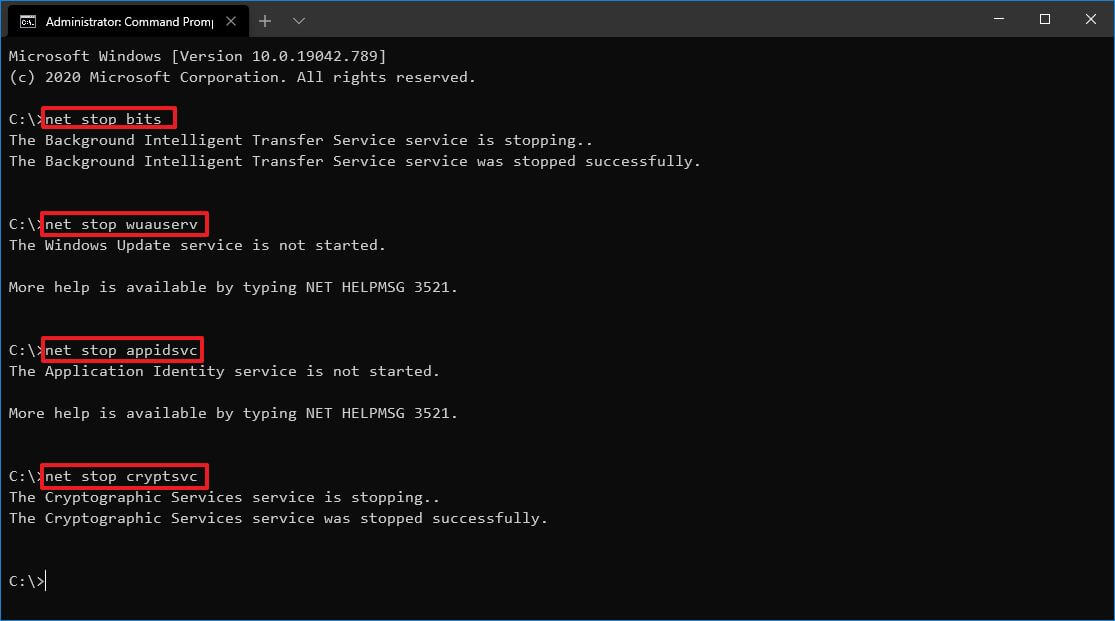
Rask tips: Du må kanskje kjøre kommandoen mer enn én gang til du ser en melding om at tjenesten stoppet.
- Slett alle qmgr*.dat-filer generert av BITS fra din PC ved å skrive inn følgende kommando : Trykk Enter .
Del Del "%ALLUSERSPROFILE%\Application Data\Microsoft\Network\Downloader\*.*"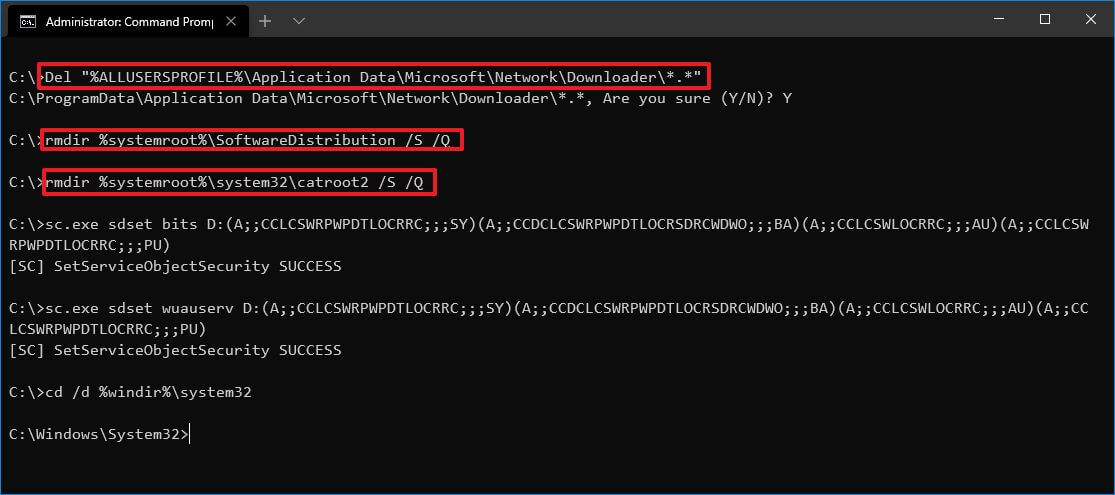
- Skriv inn Y for å bekrefte sletting.
- Skriv inn følgende kommando for å tømme Windows-oppdateringsbufferen slik at Windows 10 kan laste ned oppdateringer igjen i stedet for å bruke filene som allerede er lastet ned til systemet som kan ha blitt ødelagt , og trykk Enter på hver linje.
rmdir %systemroot%\SoftwareDistribution /S /Q rmdir %systemroot%\system32\catroot2 /S /QRask tips:
rmdirBruk kommandoen Remove Directory med/Salternativet for å slette den angitte katalogen og alle underkataloger i hovedmappen, og dette alternativet/Qvil slette katalogen uten bekreftelse. Hvis du ser meldingen «Prosessen får ikke tilgang til filen fordi den brukes av en annen prosess», kan en av tjenestene ha startet på nytt uventet, så gjenta trinn 1 og prøv igjen. - Skriv inn følgende kommandoer for å tilbakestille BITS og Windows Update Services til standard sikkerhetsbeskrivelse og trykk Enter på hver linje.
sc.exe sdset bits D:(A;;CCLCSWRPWPDTLOCRRC;;;SY)(A;;CCDCLCSWRPWPDTLOCRSDRCWDWO;;;BA)(A;;CCLCSWLOCRRC;;;AU)(A;;CCLCSWRPWPDTLOCRRC;;;PU) sc.exe sdset wuauserv D:(A;;CCLCSWRPWPDTLOCRRC;;;SY)(A;;CCDCLCSWRPWPDTLOCRSDRCWDWO;;;BA)(A;;CCLCSWLOCRRC;;;AU)(A;;CCLCSWRPWPDTLOCRRC;;;PU) - Naviger til System32-mappen ved å skrive inn følgende kommando og trykk Enter .
cd /d %windir%\system32 - Skriv inn følgende kommando for å registrere alle tilsvarende BITS- og Windows Update DLL-filer i registeret og trykk Enter på hver linje.
regsvr32.exe /s atl.dll regsvr32.exe /s urlmon.dll regsvr32.exe /s mshtml.dll regsvr32.exe /s shdocvw.dll regsvr32.exe /s browseui.dll regsvr32.exe /s jscript.dll regsvr32.exe /s vbscript.dll regsvr32.exe /s scrrun.dll regsvr32.exe /s msxml.dll regsvr32.exe /s msxml3.dll regsvr32.exe /s msxml6.dll regsvr32.exe /s actxprxy.dll regsvr32.exe /s softpub.dll regsvr32.exe /s wintrust.dll regsvr32.exe /s dssenh.dll regsvr32.exe /s rsaenh.dll regsvr32.exe /s gpkcsp.dll regsvr32.exe /s sccbase.dll regsvr32.exe /s slbcsp.dll regsvr32.exe /s cryptdlg.dll regsvr32.exe /s oleaut32.dll regsvr32.exe /s ole32.dll regsvr32.exe /s shell32.dll regsvr32.exe /s initpki.dll regsvr32.exe /s wuapi.dll regsvr32.exe /s wuaueng.dll regsvr32.exe /s wuaueng1.dll regsvr32.exe /s wucltui.dll regsvr32.exe /s wups.dll regsvr32.exe /s wups2.dll regsvr32.exe /s wuweb.dll regsvr32.exe /s qmgr.dll regsvr32.exe /s qmgrprxy.dll regsvr32.exe /s wucltux.dll regsvr32.exe /s muweb.dll regsvr32.exe /s wuwebv.dllMERK: Dette vil hjelpe deg med å registrere « .DLL» -filen i registeret som en kommandokomponent, med
regsvr32muligheten til å spesifisere et verktøy for automatisk å kjøre kommandoen uten å spørre deg videre./S - Skriv inn følgende kommandoer for å tilbakestille nettverkskonfigurasjonen som kan være en del av problemet (ikke start datamaskinen på nytt ennå) og trykk Enter på hver linje.
netsh winsock reset netsh winsock reset proxy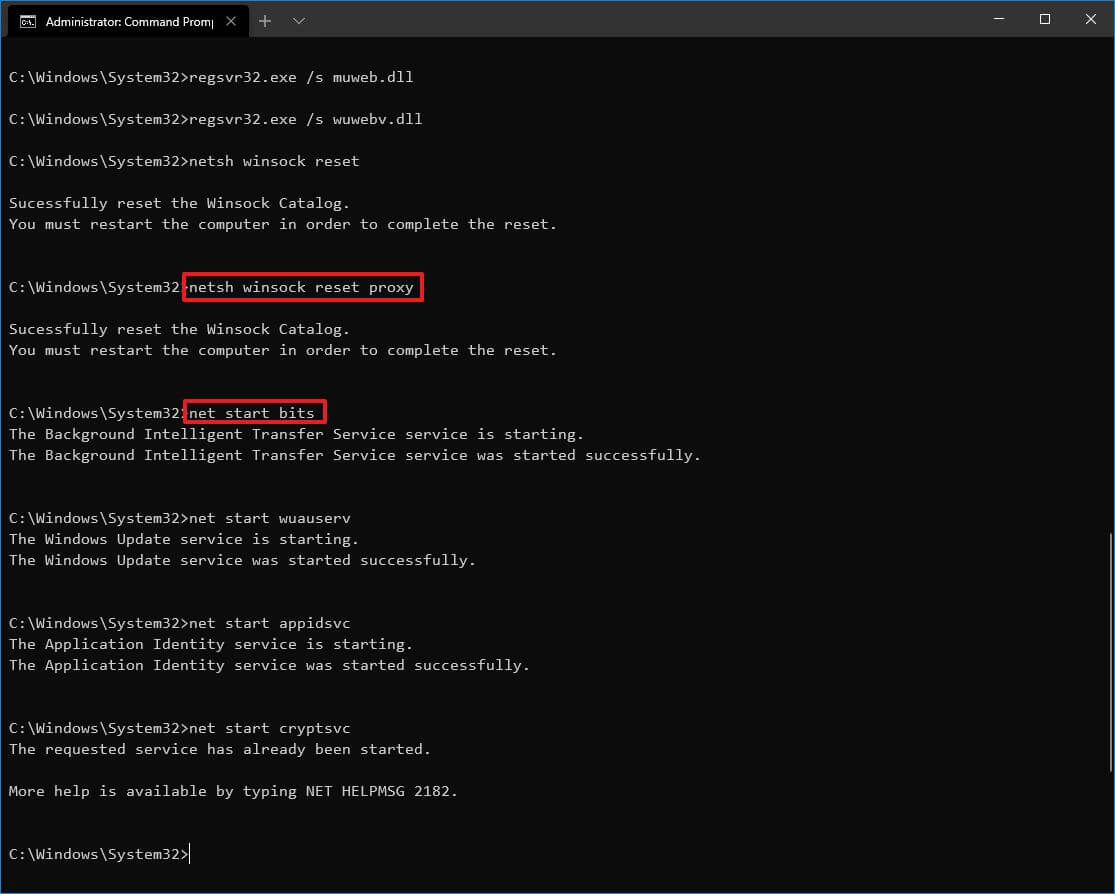
- Start BITS, Windows Update og Cryptographic Services på nytt ved å skrive inn følgende kommandoer og trykk Enter på hver linje.
net start bits net start wuauserv net start appidsvc net start cryptsvc - Start datamaskinen på nytt.
Etter å ha fullført prosessen, vil Windows Update tilbakestilles og skal fungere igjen på din Windows 10-enhet.
Ovenfor har vi sett på hvordan du tilbakestiller Windows 10-oppdateringskomponenter. Vi håper denne informasjonen har hjulpet deg med å finne det du trenger.